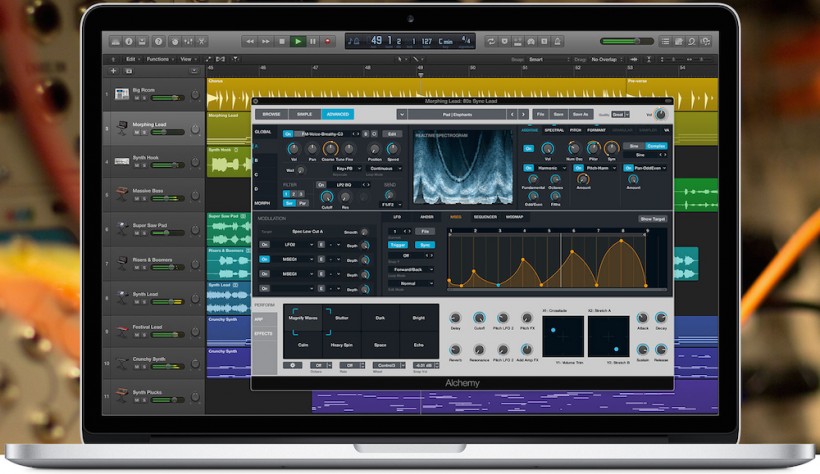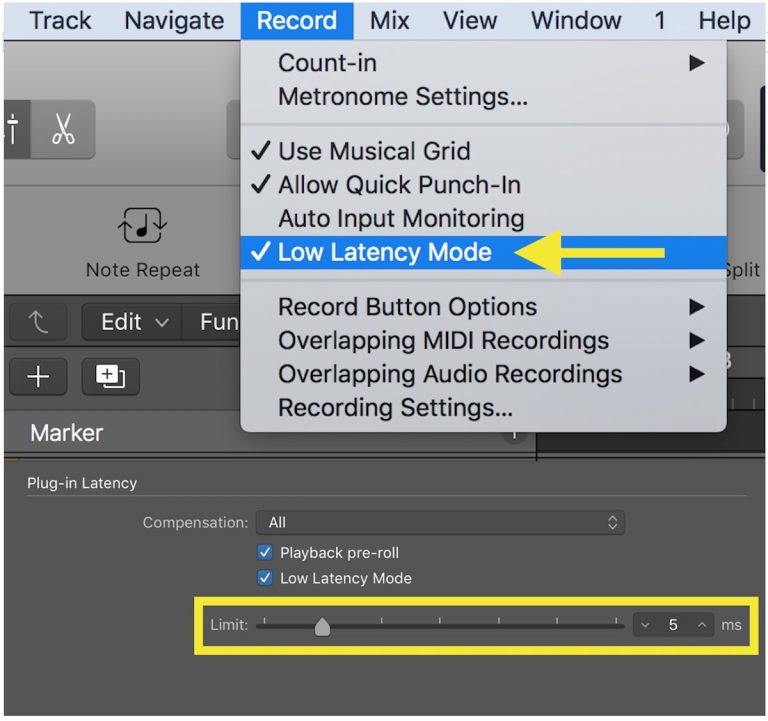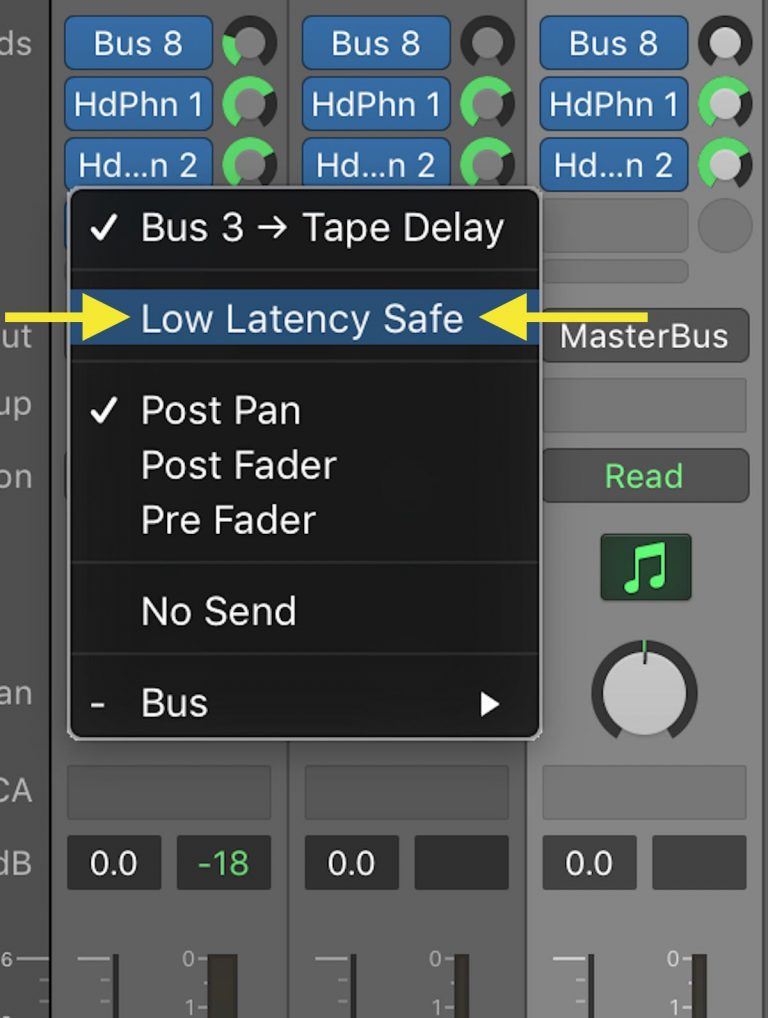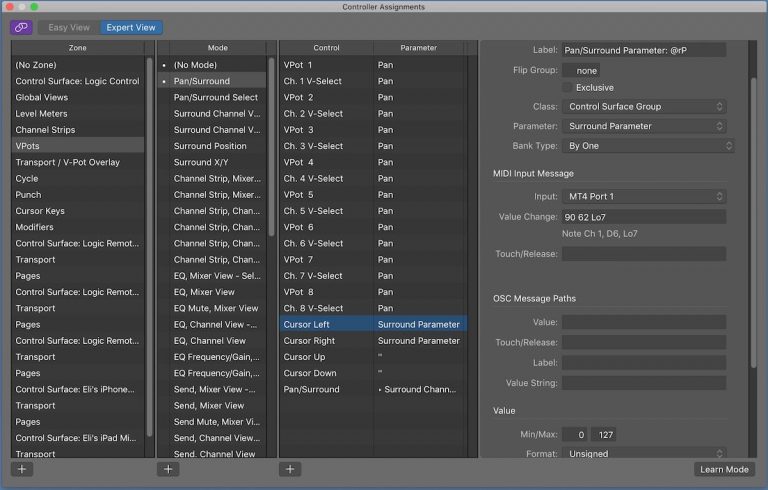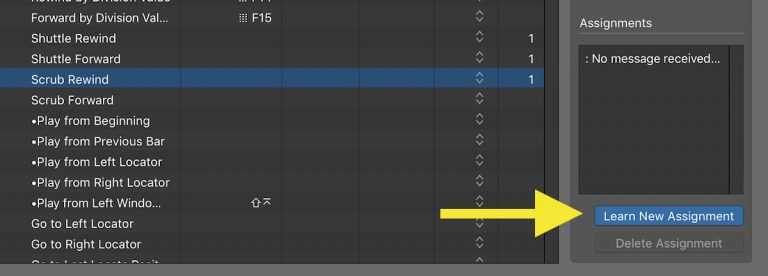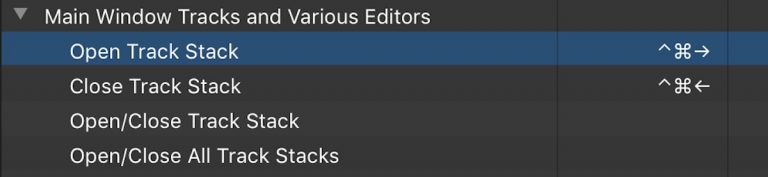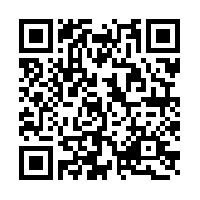Logic Pro 小贴士:三个提高工作效率的小贴士
编译:陈嘉乐
没有人,我的意思是特指没有人会知道和使用Logic Pro X中的每个功能。我甚至怀疑个别开发者对程序的每个方面都不是全部知道。 以下是我最近发现的Logic Pro X中的三个功能。
三个在Logic Pro X中的实用功能
我最近从各种网上论坛和视频中“发现”了三个有用的功能,这些功能以前在某种程度上已经没有吸引到我的注意力。
他们是否改变游戏规则? 不会, 但这并不意味着它们对我的工作流程没有任何增强的作用。
在这里,我想和大家分享一些你们中间已经知道的东西,但是像我这样的其他人可能还没有完全意识到。
低延时模式的安全开关
我很少在低延迟模式下工作。
我的Apogee Ensemble(音频接口)在缓冲区设置为128的延时下处理得非常顺利,有效延时很低。 然而有时候,如果在缓冲区较高的大型项目上使用它,我仍然需要做一些检查。
如果你启用低延迟模式,则所有(发送轨道的信号通路)都会把(超出首选项中设置的低延迟模式的限制时间值)静音。
这是一个门阀(拖动条),因为很显然,这个的能力是限制监听时的发送效果。
但是,有一个低延时安全开关。 从Logic Pro 9开始,它就已经存在了,但是它隐藏得很好。 只有在启用低延迟模式时才可见,只有当您点击进入辅助发送弹出菜单时才可见。 启用此功能将保持打开特定的发送信号路径。
此设置在音频和软件乐器通道条的每个发送菜单都有效,并且在辅助通道条下的实时输入信号有效。 这是获得两全其美的好方法:低延迟监听,同时还能够排除在监听时特别重要的发送轨道。
映射控制器分配(Learn Controller Assignment)
我承认一直对Logic Pro的控制器分配(Controller Assignment)窗口感到有些恐惧。
它充满了神秘的专用代码和神秘的“区域”(Zone)和“模式”(Mode)设置。 偶尔使用Learn(映射)模式,但从来没有适当地深入到(高级窗口)Expert View。
我最近开始使用它的一些功能,已经掌握了一些方法,百分之九十九不会去碰Expert View的人可以看看。
Key Commands(键盘命令)窗口中有一个(映射新的分配)Learn New Assignment按钮,就像Learn(映射)一个键盘命令一样。
在Logic Pro X中,制作一个新的控制器分配是一个简单的三步过程:
- 选择所需的键盘命令
- 点击“Learn New Assignment”(映射新的分配)按钮
- 按下MIDI控制器上的按钮
这是一种优雅而简单的方法,例如,将键盘控制器上的按钮全局分配给各种按键命令的功能。 对于从传输功能到编辑命令等任何事情都非常有用。 另外,这个分配器事实上是针对全局的,意味着你只需要制作一次。 他们将可用于所有项目。
打开/关闭 Track Stacks(轨道堆栈)
我发现自己越来越多使用轨道堆栈。
在许多有用的功能之一,它能够在轨道区域和调音台对相关的轨道进行方便地使用折叠或展开的功能。 这是管理视觉混乱的好方法。 换句话说,当你需要的时候,看看你需要什么,并且把不必要的东西折叠。
在最近的一个更新中,引入了Key Command(键盘命令)来管理轨道栈的打开和关闭。直到它们最近出现在一个同事的视频里,才引起了我的注意。
我已经分配了Control+Command+右键和Control+Command+左键来打开和关闭轨道堆栈。 这是一件小事,但加快了我的工作流程。同时你也可以分配到一个功能来实现切换打开/关闭状态。 另一个是同时在项目中的对所有堆栈上的操作。
我不是自称在这里发现了新大陆,但是我很高兴能为我的工作流程做些小而有用的改进。
没有人知道这一切,这就是为什么持续不断地学习是重要的!
可下载 Midifan for iOS 应用在手机或平板上阅读(直接在App Store里搜索Midifan即可找到,或扫描下面的二维码直接下载),在 iPad 或 iPhone 上下载并阅读。